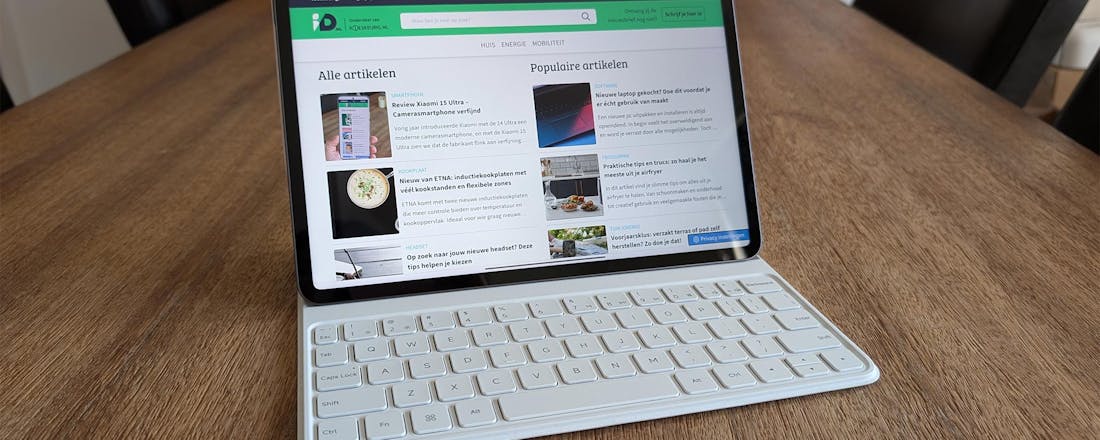10 tips voor een betere netwerkbeveiliging
De deuren op slot en de ramen dicht, zo beschermen we ons tegen weersinvloeden en diefstal. Op internet waait altijd wel iets voorbij, maar welke deuren en ramen kunnen we daar dichtdoen? Zijn een router en antivirussoftware dan genoeg, of vergeten we nog iets? In dit artikel lopen we alle zwakke plekken in je netwerkbeveiliging langs. Want een veilig thuisnetwerk, dat wil toch iedereen!?
Tip 01: Alle apparaten
Om te beginnen is het belangrijk dat je weet welke apparaten er allemaal in het thuisnetwerk aanwezig zijn. De eerste plek om te kijken is de router. De router ziet in een thuisnetwerk dankzij de dhcp-functie alle apparaten die zich op het netwerk melden. Soms wordt zelfs een voorbijgaand apparaat opgemerkt als deze een verbinding met bijvoorbeeld het internet maakt. Start de browser en log in op de webinterface van de router. Zoek naar het onderdeel waar een overzicht te zien is van alle apparaten die door de router zijn ‘gezien’. Soms zit dit bij iets wat heet als DHCP-functie, maar steeds vaker is het een apart overzicht, te vinden onder Clients of Gebruikers.
Sommige routers laten niet alleen de apparaten en hun ip-adres zien, maar ordenen ze in nette lijstjes of maken een netwerktekening, zodat je precies kunt zien hoe de apparaten met elkaar verbonden zijn. Biedt jouw router deze functionaliteit niet, probeer het dan met een netwerk-app voor je smartphone of tablet. Voorbeelden zijn Fing, Wifiman van Ubiquiti of Net Analyzer. Dergelijke apps scannen het netwerk en tonen daarna een overzicht van de apparaten die ze gevonden hebben. Neem het lijstje over met de naam, het ip-adres en het soort apparaat. Zet dit in Excel of een ander spreadsheetprogramma als OpenOffice Calc, zodat je nu en in de toekomst eenvoudig deze informatie kunt bijwerken en filteren, bijvoorbeeld voor een overzicht van alle aanwezige smartphones of alle netwerkapparaten.
©PXimport
Tip 02: Firmware updaten
De zwakste schakel bepaalt de sterkte van de ketting, en de favoriete zwakke schakel van hackers in elk thuisnetwerk zijn apparaten met verouderde software. Vaak zitten daar ‘bekende fouten’ in en makkelijker kun je het een hacker eigenlijk niet maken. Zorg er daarom voor dat alle apparaten in het netwerk de laatste versie van de beschikbare software gebruiken. Een veel vergeten categorie daarbij zijn de netwerkapparaten, zoals de router, switches, accesspoints, Powerline- of andere adapters. Bijna al deze apparaten kun je updaten door er met de browser op in te loggen en daarna te zoeken naar iets als Administration / Firmware of Firmware update.
Vaak kun je vanuit de webinterface controleren of er nieuwere software is en wanneer dat het geval is, deze downloaden en installeren. Is die mogelijkheid er niet, vergelijk dan de softwareversie op het apparaat met degene die je op de website van de fabrikant kunt vinden. Is er een nieuwere versie, download en installeer hem dan handmatig door op Manual te klikken en de update uit te voeren. Vaak moet het apparaat opnieuw opstarten om gebruik te kunnen maken van de nieuwe versie. Log daarna opnieuw in op het apparaat en controleer of de firmware die dan actief is, ook echt de laatste versie is. Beschikt het apparaat over de mogelijkheid nieuwe firmware automatisch te installeren, zet dan een vinkje bij Automatic firmware updates.
©PXimport
Vervang oude apparaten
Is er voor een apparaat geen update beschikbaar en is de laatste update al vele jaren geleden uitgebracht, dan is de kans groot dat er ook geen updates meer voor komen. Dat wil dan niet zeggen dat de laatste versie veilig is, integendeel. Vaak zijn de mogelijke zwakheden wel bekend, maar worden ze niet meer verholpen. Dit maakt het apparaat en daarmee het thuisnetwerk bewezen kwetsbaar. De enige oplossing is het vervangen van deze apparaten door een nieuwe waar nog wel updates voor uitkomen. Dit geldt vooral voor apparaten met een kritische rol in het thuisnetwerk, zoals de router en eventuele losse accesspoints. Voor de router zou je ook nog kunnen kijken of je een alternatieve firmware als OpenWRT kunt vinden en kunt installeren. Maar in alle andere gevallen is vervangen de enige goede oplossing. Is het onduidelijk of een apparaat nog wordt ondersteund, check dan de website van de fabrikant. Wordt het apparaat in jouw thuisnetwerk genoemd bij de apparaten die End-of-life zijn of End-of-support, dan weet je dat je toe bent aan iets nieuws.
©PXimport
Om het netwerk te beveiligen, moet er meer gebeuren dan het beveiligen van het netwerk alleen
-
Tip 03: Wachtwoorden
Een apparaat zonder wachtwoord is hetzelfde als de rode loper uitleggen voor hackers. Daarom is het essentieel dat je alle apparaten in je netwerk van een wachtwoord voorziet zodat onbevoegden niet zomaar kunnen binnentreden. Hiervoor log je in op de webinterface van het netwerkapparaat en zoek je naar opties als Administration of Settings / Password. Het liefst gebruik je een sterk wachtwoord, dus lang en met voldoende complexiteit in de gebruikte tekens. Accepteert het netwerkapparaten geen sterke wachtwoorden, probeer dan wat er wel mogelijk is. Biedt de firmware de mogelijkheid de naam van het admin-account aan te passen, doe dat dan. Is het mogelijk zelf gebruikersaccounts aan te maken en deze admin te maken, kies hier dan voor. Zet dan wel nadat je het nieuwe account getest hebt, het admin-account op Uitgeschakeld!
Gebruik voor elk apparaat een eigen uniek wachtwoord, alleen zo voorkom je dat een hacker eenvoudig van het ene apparaat naar het andere hopt. Bewaar je wachtwoorden veilig in een wachtwoordmanager, zoals Keepass, Bitwarden of Enpass. Ondersteunt een apparaat alleen het standaardwachtwoord of alleen hele zwakke wachtwoorden, vervang dan liever het hele apparaat. Biedt het apparaat de mogelijkheid om tweetrapsverificatie of Two Factor Authentication (2FA) te gebruiken, doe dat dan zeker. Koppel vervolgens de login met een van de opties die worden geboden, Microsoft Authenticator of Google Authenticator. Met 2FA is er behalve een gebruikersnaam en wachtwoord, namelijk ook nog een code van een ander apparaat nodig; momenteel een van de veiligste manieren.
©PXimport
Tip 04: Router-basics
Omdat de router als enige rechtstreeks met het internet verbonden is, vervult deze net even meer én belangrijkere beveiligingsfuncties dan de andere apparaten in het netwerk. Bovendien is de router vaak ook het toegangspunt van het draadloos netwerk, en daarmee nóg belangrijker. De configuratie van de router verdient daarom extra aandacht. Log in op de webinterface van de router en ga naar Firewall. De firewall filtert het in- en uitgaande verkeer van het netwerk. Het hanteert hiervoor specifieke filterregels, maar voor een goede beveiliging is het doorgaans niet nodig deze regels apart in te stellen. Consumentenrouters hanteren standaard al de regel dat verkeer vanaf het internet alleen wordt toegelaten wanneer het retourverkeer is op een eerder uitgestuurd verzoek; een antwoord op een vraag dus. Een antwoord zonder vraag afkomstig van het internet of een alleen vraag worden geweigerd. Je hoeft daardoor eigenlijk alleen nog maar te controleren of de firewall wel is ingeschakeld en dat ICMP ECHO Requests, ook wel Ping genoemd, niet worden beantwoord.
©PXimport
Tip 05: Scherm de router af
Behalve dat de beveiliging verbetert door zaken in te schakelen, zijn er ook zaken die je juist beter uit kunt schakelen. Bijvoorbeeld de mogelijkheid om vanaf het internet, dus via de wan-poort, de router te beheren. Zoek in de webinterface van de router naar Remote Management, Webtoegang vanaf WAN of iets soortgelijks, en schakel die optie uit. Veel nieuwe routers bieden een app om de router te beheren, ook wanneer je onderweg bent. Schakel je de webtoegang uit, dan verlies je bij sommige routers deze mogelijkheid. Of het dat waard is, hangt af van hoe vaak je het remote beheer via de app gebruikt en waarvoor. Een goed geconfigureerde router zou zonder moeten kunnen! Ook belangrijk om uit te schakelen, zijn WPS of Wifi protected Setup en Universal Play and Play of kortweg UPnP. UPnP is een techniek waarbij systemen op het thuisnetwerk zelf routerpoorten kunnen openen. Dit klinkt al verdacht, maar zit ook bomvol beveiligingsproblemen. Even overbodig is WPS. Dit is een techniek om apparaten met het wifi te verbinden door kort na elkaar een knop op de router en op je smartphone of tablet in te drukken. De kans dat je het (vaak) gebruikt is klein, de kans dat anderen het ongevraagd gebruiken is vele malen groter, dus zet het gewoon uit.
©PXimport
Een goed geconfigureerde router heeft geen app nodig om hem te beheren!
-
Tip 06: Het accesspoint
Een belangrijk onderdeel van de configuratie van de router betreft het draadloos netwerk. Belangrijk, omdat het signaal van het draadloos netwerk meestal tot buiten het huis reikt en dus veel uitdagender is om goed te beveiligen. Gelukkig zijn er op elke router inmiddels voldoende opties aanwezig om dit goed in te stellen. Ga naar Draadloos of WiFi in de webinterface van de router en zoek naar SSID. Dit is de netwerknaam. Geef het wifi een herkenbare naam, maar liever niet een die direct aan een persoon of adres gerelateerd is. SSID verbergen lijkt een goede beveiligingsoptie, maar het voegt weinig toe, dus kun je uitgeschakeld laten staan. Wel belangrijk is de Versleuteling of WPA-codering van het netwerk. Selecteer AES en configureer een Netwerksleutel. Die netwerksleutel hebben alle apparaten nodig om verbinding met het netwerk te kunnen maken. Kies als verificatiemethode WPA2-Personal of WPA3-Personal. De laatste is de nieuwste standaard en biedt betere beveiliging dan WPA2-Personal, maar nog niet alle apparaten ondersteunen het. WPA2-Personal is op dit moment dan ook nog veilig te gebruiken.
©PXimport
Tip 07: Gastnetwerk
Weer iets om juist in te schakelen, is het gastnetwerk. Hiermee kun je visite tijdelijk je draadloos netwerk laten gebruiken, zonder dat je ze daarvoor het wachtwoord van je wifi hoeft te geven. De beveiliging van je eigen netwerk blijft dus in stand. Ook maakt het gebruiken van een gastnetwerk het makkelijker wat vaker de beveiligingssleutel van dat netwerk te wijzigen, terwijl je die van je eigen netwerk gewoon hetzelfde houdt. Ga in de webinterface van de router naar het onderdeel Gastnetwerk. Schakel het gastnetwerk in en houd de ssid zichtbaar. Geef het een netwerk een herkenbare naam mee (ssid dus) en configureer net als bij het eigen netwerk een verificatiemethode en netwerksleutel. Ook het gastnetwerk heb je hiermee beveiligd. Door de sleutel niet te complex te maken, en bijvoorbeeld als qr-code af te drukken en binnen op te hangen, maak je het gasten eenvoudig om het gastnetwerk te gebruiken.
Een belangrijke optie om uit te laten staan of uit te schakelen, is Allow guests to see each other and access my local network. Een belangrijk kenmerk van het gastnetwerk hoort juist te zijn dat je gasten wel vrij toegang hebben tot het internet, maar juist niet bij de apparaten op je eigen netwerk kunnen. Door deze optie uit te schakelen of uitgeschakeld te laten, zijn die beter beveiligd.
©PXimport
Tip 08: IoT-apparaten
Het aantal slimme regensensors, fijnstofmeters, lampen en deurbellen in en om het huis groeit snel. Ze zijn in het dagelijks gebruik dan ook vaak erg handig. Helaas zijn ze net zo vaak niet bepaald veilig te noemen. Ze hebben veelal namelijk internettoegang nodig, terwijl de firmware niet echt veilig is en updates helemaal niet of maar zeer beperkt beschikbaar zijn. Heb je dergelijke apparaten in huis, dan kun je ze het beste verplaatsen van je eigen thuisnetwerk naar het gastnetwerk. Wordt een van de IoT-apparaten dan toch gehackt of wordt het gebruikt voor het verspreiden van malware, dan zijn de apparaten die je wel op het echte thuisnetwerk toelaat voor de hacker of de malware onbereikbaar, en dus veilig. Log in op de webinterface van elk IoT-apparaat en zoek naar de Network Settings of WiFi-instellingen. Verander daar de ssid naar die van het gastnetwerk met de bijbehorende beveiligingssleutel.
©PXimport
Tip 09: Veilige communicatie
Zoals je de vorige tips hebt kunnen lezen, zijn vrijwel alle apparaten in je (thuis)netwerk via de webinterface te beheren. Dat werkt makkelijk en meer dan een browser en het ip-adres van het apparaat dat je wilt beheren, heb je er niet voor nodig. Maar let op: wordt er gebruikgemaakt van het http-protocol, dan is het voor een buitenstaander niet heel moeilijk om de verstuurde data te volgen en met wat tools bijvoorbeeld de gebruikersnaam en het wachtwoord van het admin-account eruit te vissen. Beter is het daarom de communicatie met de apparaten te beveiligen door in plaats van http, https te gebruiken. Https zorgt ervoor dat alle communicatie versleuteld wordt en buitenstaanders niet zomaar kunnen luistervinken.
©PXimport
Bekende kwetsbaarheden
Ben je benieuwd of de apparaten in jouw netwerk bekende fouten hebben in de firmware en daardoor extra kwetsbaar zijn? Kijk dan eens op www.tiny.cc/cvelist. Dit is de CVE-zoekmachine van de non-profit-beveiligingsorganisatie MITRE. MITRE bedacht ooit deze Common Vulnerabilities and Exposures (CVE). Het is een systeem waarbij elke kwetsbaarheid in de beveiliging van een systeem of stuk software een uniek nummer krijgt. Dit maakt het eenvoudiger om kwetsbaarheden te volgen, informatie uit te wisselen over die kwetsbaarheid en ook om producten te beoordelen. Het CVE-nummer begint met de letters CVE, gevolgd door een jaartal en een getal van vijf cijfers. In de CVE-zoekmachine kun je zoeken op de naam van een producent of model en kijken of er bekende kwetsbaarheden in zitten. Zeker bij producten die end-of-life of end-of-support zijn, is dit belangrijke informatie.
©PXimport
Tip 10: Beveiligen is troef
Wil je het netwerk beveiligen, dan is het niet voldoende alleen het netwerk te beveiligen. Ook alle apparaten in het netwerk moeten beveiligd. Een groot deel van alle hiervoor besproken beveiligingsstappen zijn niet uniek voor de router en switch, ze werken voor alle apparaten in het netwerk. Een pc is veiliger wanneer er om het te gebruiken een gebruikersnaam nodig is en dit account is beveiligd met een wachtwoord. En dat geldt ook voor je smartphone en/of tablet. Eveneens belangrijk is het up-to-date houden van het besturingssysteem en liefst ook de drivers en applicaties. Windows updaten gaat via Start / Instellingen / Bijwerken en beveiliging, terwijl voor drivers en applicaties je het best een updatemanager als SUMo, Ninite of IObit Software Update kunt gebruiken. Voor de Mac zijn er MacApps en Get Mac Apps.
Tot slot, installeer in elk geval op ieder Windows-pc antivirussoftware of een Internet Security Suite. Een security suite biedt vaak behalve bescherming tegen malware, ook het maken en bijhouden van back-ups aan, en ook dat is een niet te vergeten beveiligingsmaatregel.
©PXimport